Résoudre le problème de l'iPod / iPhone ne synchronisera pas les fichiers de musique avec iTunes
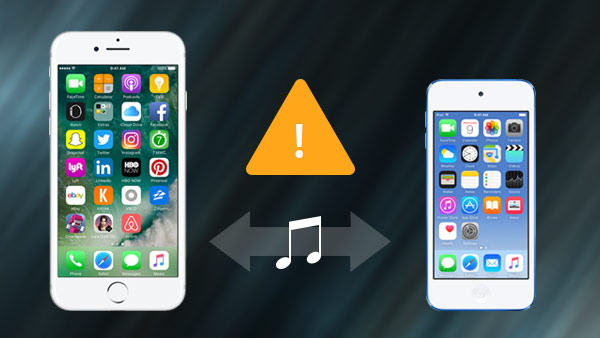
"Hier, j'ai ajouté plus de musique sur iTunes pour me synchroniser avec mon iPod. Cependant, cette nouvelle musique refuse de se synchroniser sur mon iPod. J'ai essayé de les revérifier mais je n'en ai aucune idée et je crains d'en supprimer musique de mon iPod maintenant. Une aide? "
"Je possède un iPhone 6, et je suis déçu de ne pas pouvoir synchroniser toute ma musique sur iPhone. J'ai essayé de synchroniser toute la musique, de tout supprimer, de restaurer iTunes et rien ne fonctionne."
Ces questions sont posées par les utilisateurs d'Apple sur les communautés d'assistance Apple.
Il est vraiment frustrant que l’iPod ou l’iPhone ne synchronise pas la musique avec iTunes. Ne vous inquiétez pas, parfois iTunes agira comme ceci, cet article vous montrera quelques astuces pour y remédier.
L'analyse de la musique ne sera pas synchronisée avec l'iPod, l'iPhone
1. Vérifiez vos chansons sur votre iTunes. Ont-ils le même emplacement de dossier qu'avant? Parfois, iTunes ne précise pas quelles chansons ne peuvent pas être trouvées si vous ne les sélectionnez pas. La musique de votre bibliothèque, que iTunes ne peut pas localiser, ne sera pas synchronisée avec votre iPod et votre iPhone.
2. Lorsque vous sélectionnez votre iPod dans iTunes, si vous accédez à l'onglet "Musique" et choisissez "Bibliothèque musicale entière". Ensuite, allez à la colonne musique de la bibliothèque iTunes, cliquez sur la coche à côté de l'en-tête de colonne "Nom" (pour trier par musique cochée) et faites défiler vers le bas. Toute musique non contrôlée ne sera pas synchronisée.
Solution 1: synchroniser de la musique sur iPod / iPhone avec une alternative iTunes
Si la musique que vous souhaitez transférer se trouve sur votre ordinateur, votre iPod, votre iPhone et votre iPad, vous pouvez ignorer iTunes qui ne sera pas synchronisé sur la musique de votre iPod et iPhone et transférer directement toutes les chansons sur votre iPod (iPhone, iPad).
Une alternative à iTunes vous aidera à résoudre le problème "la musique ne sera pas synchronisée sur iPod, iPhone". Et a plus de fonctions qu'iTunes sans aucune perte de données. De plus, vous pouvez transférer de la musique de l'iPod vers l'ordinateur et à un autre iDevice sans limites. Pour les étapes détaillées, vous pouvez cliquer sur "Comment transférer de la musique sur un iPod / iPhone sans iTunes."
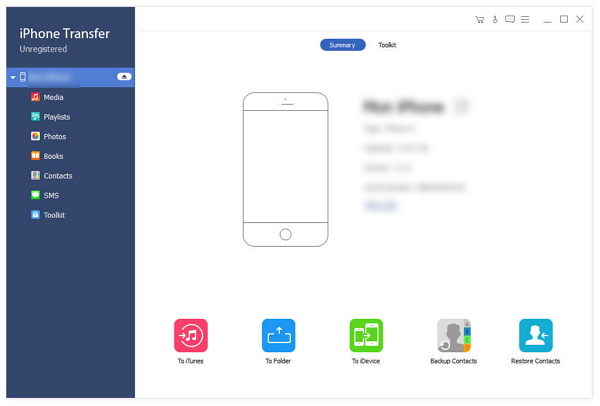
Solution 2: vérifiez la version d'iTunes et mettez à jour le dernier iTunes
Parfois, la version d'iTunes peut provoquer la synchronisation de la musique avec iTunes. La première chose que vous pouvez faire lorsque l’iPod et l’iPhone ne synchronisent pas de musique sur iTunes consiste à vérifier la version d’iTunes sur votre ordinateur. S'il existe une version plus récente, vous devez mettre à niveau iTunes vers la plus récente.
Solution 3: Synchroniser iTunes avec iPod / iPhone via WiFi
Nous utilisons généralement un câble USB pour synchroniser de la musique sur iPod et iPhone. Cependant, vous pouvez essayer d'utiliser le WiFi pour réparer l'iPod qui ne synchronisera pas la musique. Dans la boîte de dialogue de résumé de votre iPod dans iTunes sur l'ordinateur, cochez la case Synchroniser avec cet iPod via WiFi. Ensuite, sur votre iPod, appuyez sur "paramètres" - "général" - "iTunes WiFi sync" - "synchroniser maintenant".
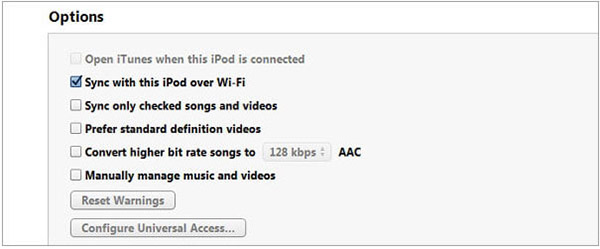
Solution 4: redémarrer l'ordinateur et l'iPod ou l'iPhone
Vous pouvez avoir le sentiment que le redémarrage de l'ordinateur vous dérange, mais vous devez reconnaître que le redémarrage de l'ordinateur résoudra parfois le problème pour que iTunes fonctionne miraculeusement. Et vous pouvez éteindre votre iPod / iPhone et le redémarrer si votre iPod ou votre iPhone ne se comporte pas correctement. À leur remise sous tension, vous pouvez essayer de synchroniser de la musique avec iTunes.
Solution 5: Autoriser iTunes et l'ordinateur
Il est nécessaire de s'assurer que votre ordinateur est autorisé si votre iTunes ne se synchronise pas avec l'iPod, en particulier connectez votre iPod ou votre iPhone à un nouvel ordinateur. Ouvrez iTunes, cliquez sur store pour afficher son menu déroulant. Cliquez sur "Autoriser cet ordinateur" et entrez votre identifiant Apple. Si vous avez déjà autorisé l'ordinateur, vous pouvez d'abord retirer l'autorisation de cet ordinateur et réautoriser une seconde fois.

- Copiez de la musique depuis un iPod Touch / Nano, un iPhone SE, un iPhone 6 / 6 / 6 / 6 plus / 5 / 5 / 4 et un iPad vers un ordinateur et synchronisez de la musique avec iTunes en un seul clic.
- Synchronisez de la musique sur iPod, iPhone et plusieurs appareils iOS depuis votre ordinateur sans aucune perte.
- Outre les fichiers musicaux, il vous aide également à synchroniser des vidéos, des photos et d'autres données entre iPod, iPhone et iPad.







